新しいスマホを手にすると、テンションがあがるパパンダ(@papanda_life)です。 どうも(´・ω・`)
先日UQ mobileのSIMや、SIMと一緒に端末もお試しできるサービス『Try UQ mobile』を申し込みました。
素晴らしいスピード感で、申し込み3日後には手元に届きましたよ(´ω`)


- どんな感じで届いたのか
- 設定はどうするのか
- トライアルでは何ができるのか
- 返却方法は??
などなどを、画像付きで一挙にお届けする記事ですよ。
本ページはアフィリエイトプログラムによる収益を得ています。
目次
ゆうパックで手元に届くよ
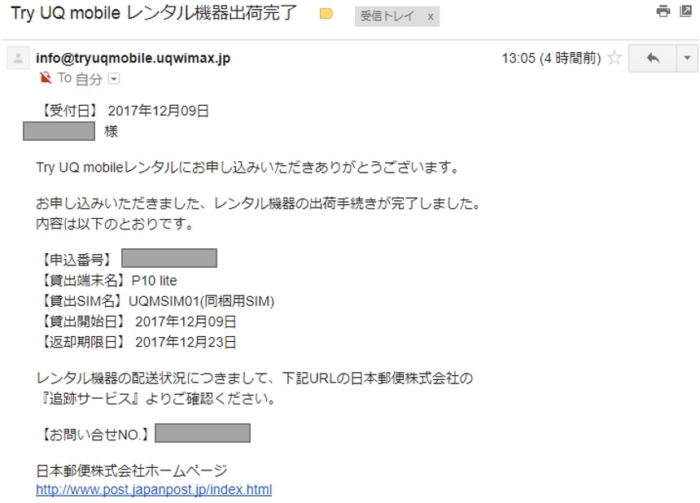
トライアル(レンタル機器)の準備が完了すると、出荷メールが届きます。
日々に忙殺されていると確認できないかもしれないんですけど、どうせなら早く受け取りたいじゃないですかっ。
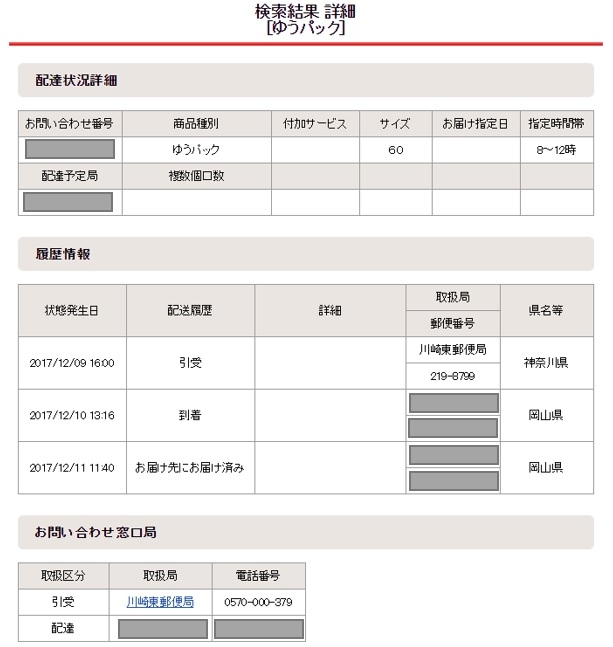
12月9日に発送されて、12月11日到着となりました!
はやいですよねぇ。


ってのもあるけど、申し込んだ12月9日からレンタル期間の15日間が始まっているから、どうせなら早く受け取って、長い期間お試ししたいじゃん
そうなんです。手元に届いてからレンタル期間の15日間がスタートするわけじゃないですからね!!
それでは、どんなものが届いたのか見ていきましょ~(´ω`)うへへ
- 大手キャリア並みの通信速度でも、月3,000円以下で使える
- 最新キャンペーンをチェック
開封レポート


▼こんな感じの入れ物で届きます。ピンク色が目立ってますよね。

▼裏面。「Try UQ mobile」の文字が見えます。

▼それでは、マジックテープの封を開けてみましょう。

▼チラシ、説明書、返送伝票が入っていましたぁ。
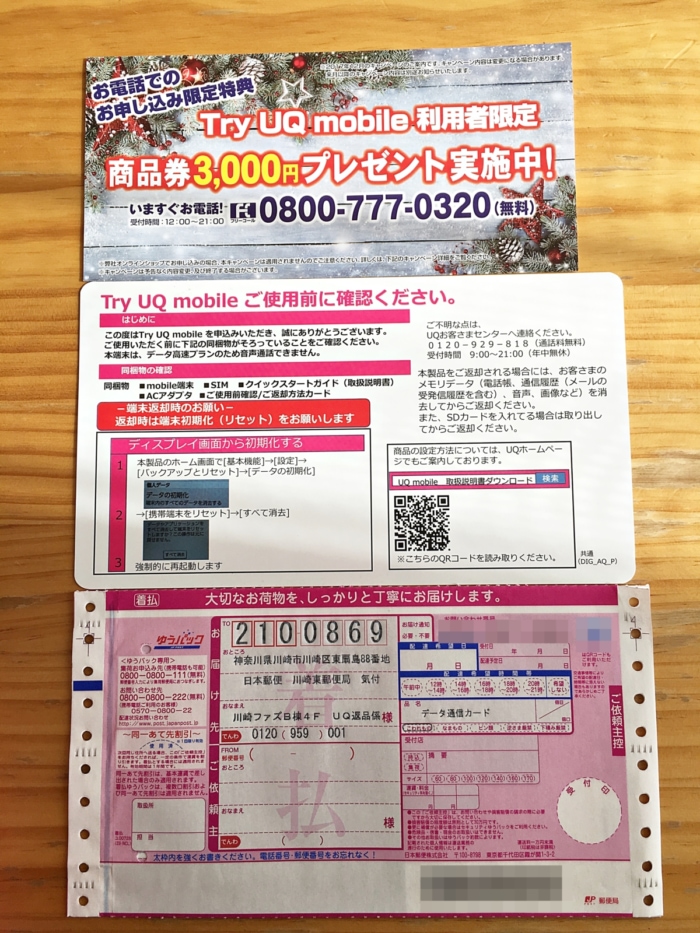
▼黒いスポンジの箱の中にSIMとHUAWEI P10 liteが入っているのかしら?

▼オープン!!


今回はレンタル品で、使いまわされた袋や箱が手元に届いたけど、こういったものを開けるときって、テンションあがりません?
同梱品

▲左から説明します。
- HUAWEI P10 lite本体
- スタートアップガイド
- SIMとSIMカードリッジのピン(画像右上)
- 充電ケーブル
- ACアダプタ
とてもキレイな状態ですよ。
▼同梱品をチェックするように書かれています。だから要チェック!

▼SIMなどが入っている透明な箱です。


この透明な箱はパコッとフタがされているだけなので、万が一落としちゃうとSIMなどが四散するので注意ですよ。
HUAWEI P10 lite本体

iPhoneばかり見ているいるので、Android端末が新鮮に見えます~。


▼裏面

▼機種の四辺をまとめてどうぞっ。



iPhone 6sとの比較
手持ちのiPhone 6sと比較してみました。
▼少しだけ画面が大きいですねぇ。今は、これくらいが主流なのかなぁ。

▼厚さも変わらない(´ω`)。こりゃいいなぁ。

両手に端末を持ったところ同じくらいの重さに感じたので、実際に測ってみたよ。
▼HUAWEI P10 liteが146g、iPhone 6sが142gでした。

HUAWEI P10 liteにSIMカードを入れよう
では、いよいよHUAWEI P10 lite本体を使ってみますよ。
そのためには、SIMカードを本体に入れる必要があります。つまりSIMスロットをピンでさして、開けるんですな!



▼おおっ、iPhone 6sのSIMスロットと全然違うのが出てきましたっ。
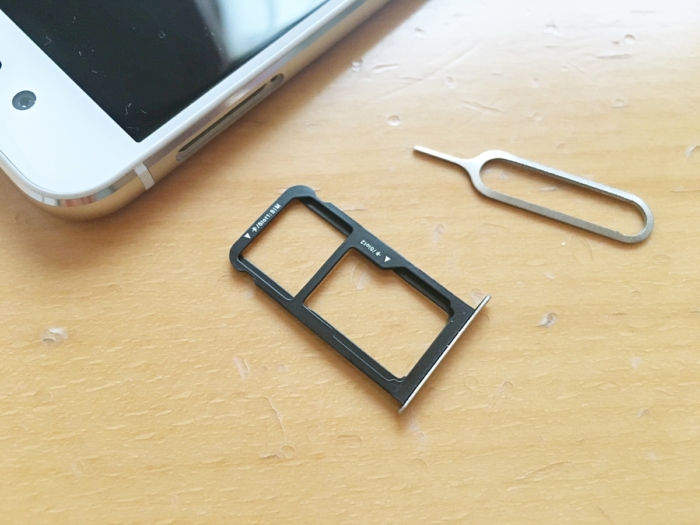
どうやら、下記2種類の組み合わせで、SIMカードまたはmicroSDカードを搭載できるようです。
| パターン | 入れるカード |
|---|---|
| パターン1(DSDS) |
|
| パターン2 |
|
すっげぇ、こんなのがあるんだぁ。
▼各種SIMの乗せ方は、こんな感じです。
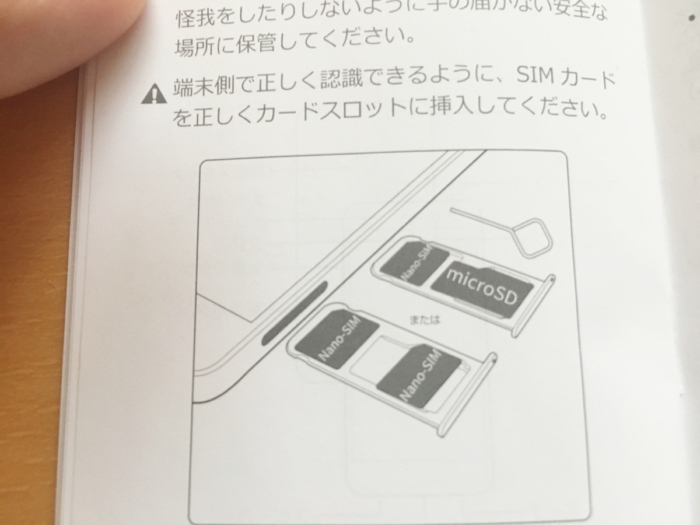
▼ちなみにこれが、iPhone 6s(上)とHUAWEI P10 lite(下)のSIMスロット比較です。

機種が変われば、SIMスロットも変わるものなんですね。
▼今回トライアルで届いたSIMはnanoSIMなので、nanoSIM用のスロットに乗せて本体へさしますよ。

SIMカードを差し込んだあとは、本体サイドにある電源ボタンを押して電源をつけます。
▼はい、無事につきましたよ。そりゃそうだ。

▼どうせなので、もう1つの方法でnanoSIMを乗せてみました。
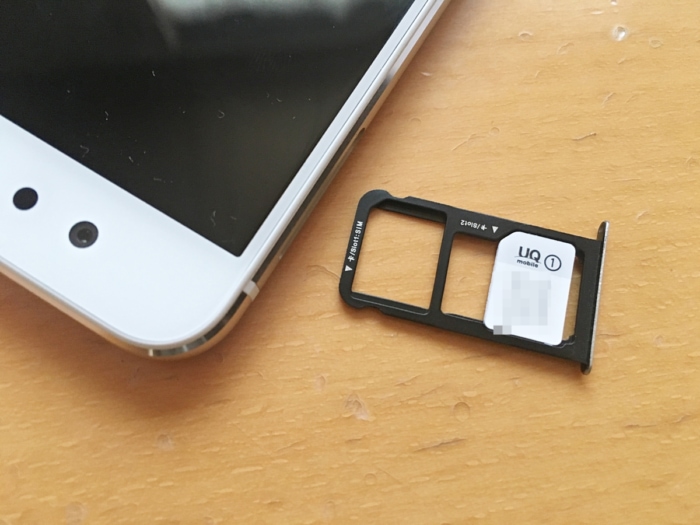
こちらも全く問題なく、電源が入りましたよ~(´ω`)
アンテナ表示
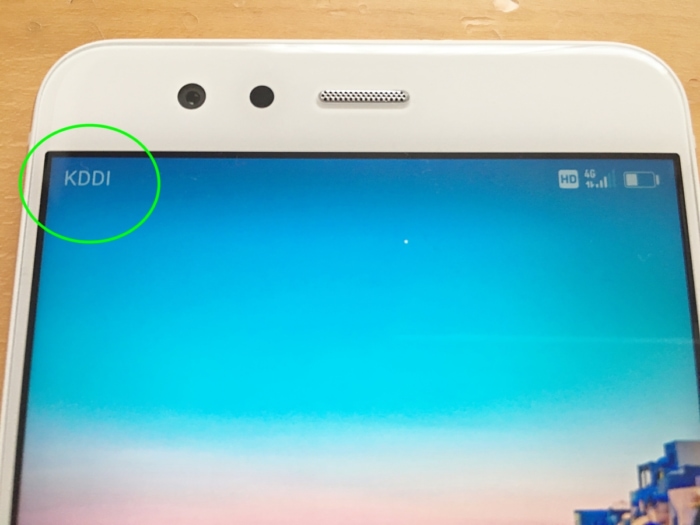
▲アンテナ表示はKDDIと出ましたよ。

▼いろいろなSIMをさして、アンテナ表示をみた記事だよ~。
HUAWEI P10 liteを操作してみて
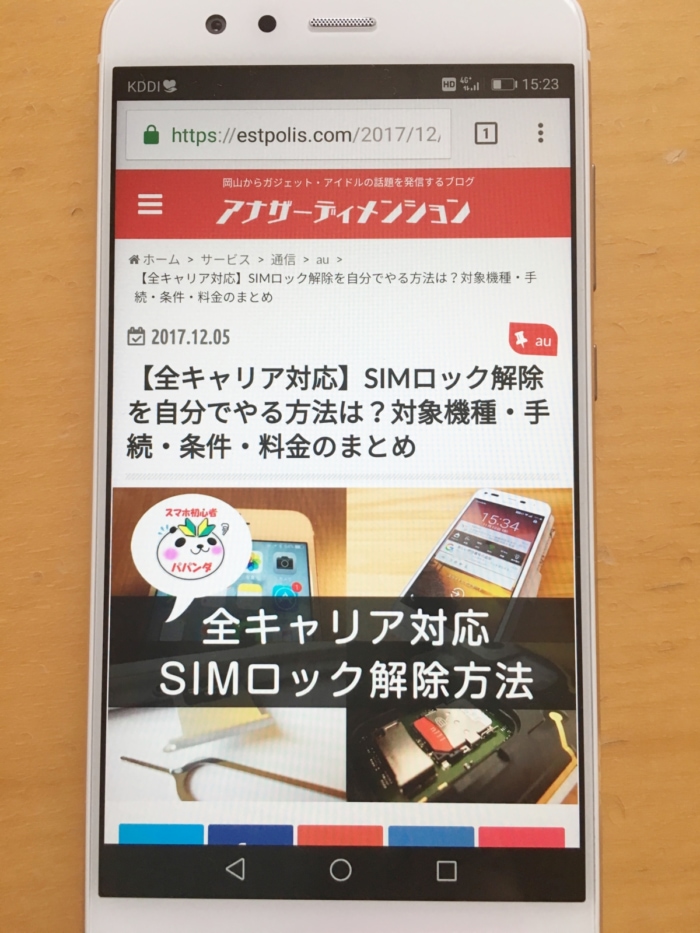




動作がサックサクです。
iPhoneと比べても全然問題ないですねぇ。
トライアル(無料体験)で何ができる?

トライアルは、ただ使うだけではなく
- 普段の生活圏で使えるのか
- 今持っている機種と比べてどうなのか
とかを確認しなきゃですね。
僕は現在フリーランスを名乗っていますが、主夫でもあります。保育園の送り迎えとかしているんですよ。
そうなると、
その時間帯でUQ mobileの使い勝手はどうだったか!!
が重要になるわけです。

| ある日の出来事 | 時間帯 | 電波の状況 |
|---|---|---|
| 保育園の送り | 8時ごろ | ○ |
| お買い物 | 14時ごろ | ○ |
| 保育園のお迎え | 17時ごろ | ○ |
| じいじ宅へ預ける | 18時ごろ | ○ |
| じいじ宅へお迎え | 21時ごろ | ○ |
まぁ、問題ないですねっ(`・ω・´)ゞ
土曜日の真昼間にYouTubeで、3歳の息子が大好きな建設重機の動画を観たりもしましたが、これも大丈夫っ。
あ、そうだ。試しに、保育園の道のり(夕方)をGoogleマップのナビ機能を使ったりもしましたよ。快適でしたぁ(´ω`)
トライアル(無料体験)でできなかったことは?
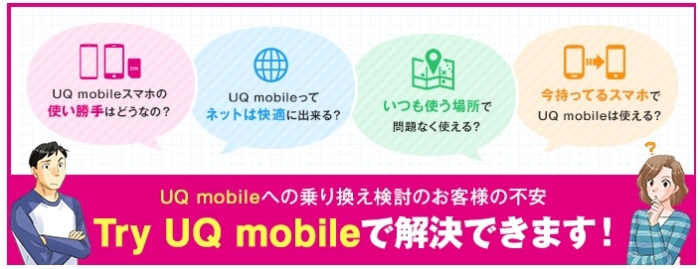
トライアルしてみようかなぁ、と思ったひとはだいたい
- UQ mobileスマホの使い勝手は?
- ネットは快適にできる?
- いつも使う場所で使える?
- 今持っているスマホで使える?
ってことを思って、申し込むことが多いかと思います。僕もそうだし。
このなかに『通話もできるかしら?』がないですよね。
そうなんですよ、
電話(通話)は試せませんでした。
▼15日間無料のTry UQ mobileで期待することは?というアンケートでも、4つしか選択がありません。
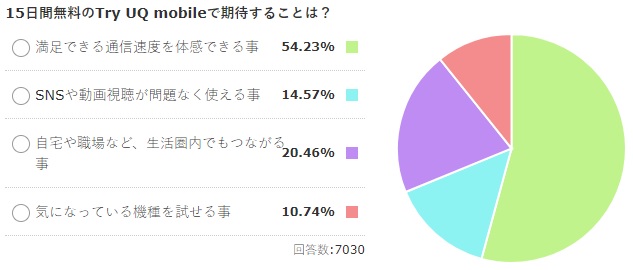
- 満足できる通信速度を体感できる事
- SNSや動画視聴が問題なく使える事
- 自宅や職場など、生活圏内でもつながる事
- 気になっている機種を試せる事
今やスマホは『電話』よりも、『持ち運びが出来るパソコン』のようなものなんですね。
あとは格安SIMってdocomo系回線やau系回線を使っているところが、多数だから『通話網は安心』っていう気持ちもあります。

- 大手キャリア並みの通信速度でも、月3,000円以下で使える
- 最新キャンペーンをチェック
返却の手順
トライアルを使いまくって満足し、そして検証が終われば期間内に返却ですよ。
同梱品も忘れず返却なので、入れ忘れがないか確認しましょう。
- HUAWEI P10 lite本体
- スタートアップガイド
- SIMとSIMカードリッジのピン
- 充電ケーブル
- ACアダプタ
そして、端末を返却するときに必要なのが機器本体の初期化です。
▼詳しい方法は、なぜか「ご使用前に確認ください」というもに書かれています(;’∀’)
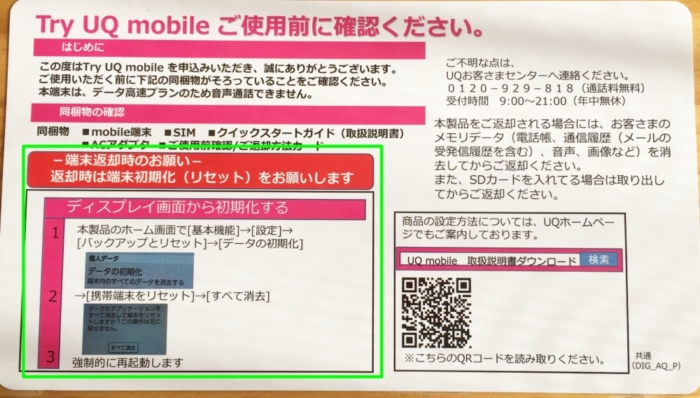
▼拡大!!
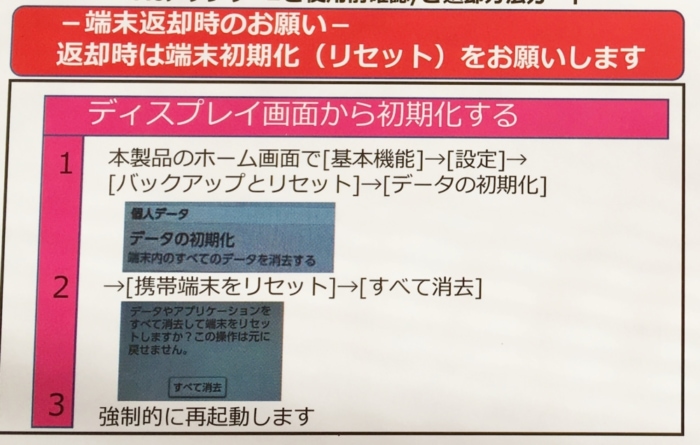
Android OSのバージョンなのか、この手順が常に正しいというわけではありませんでしたよ。少しだけ違いました・・・。
初期化の手順
▼「設定」→「詳細設定」と進みます。
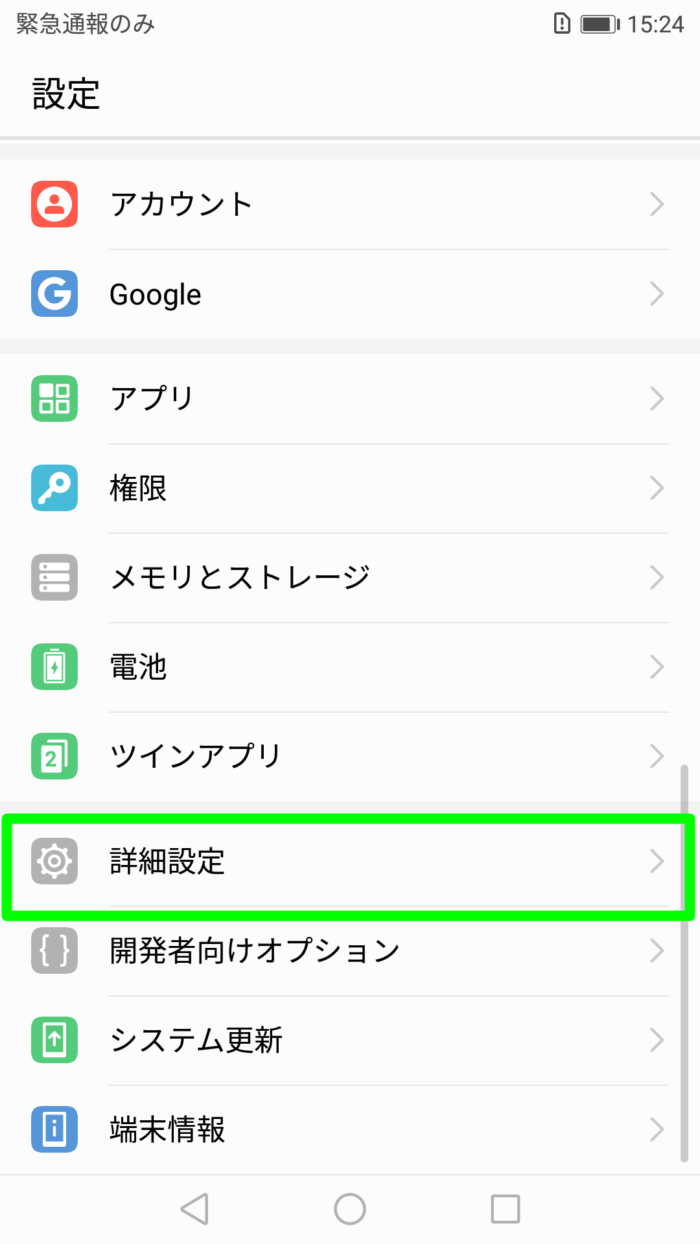
▼続いて「バックアップとリセット」をタップ。
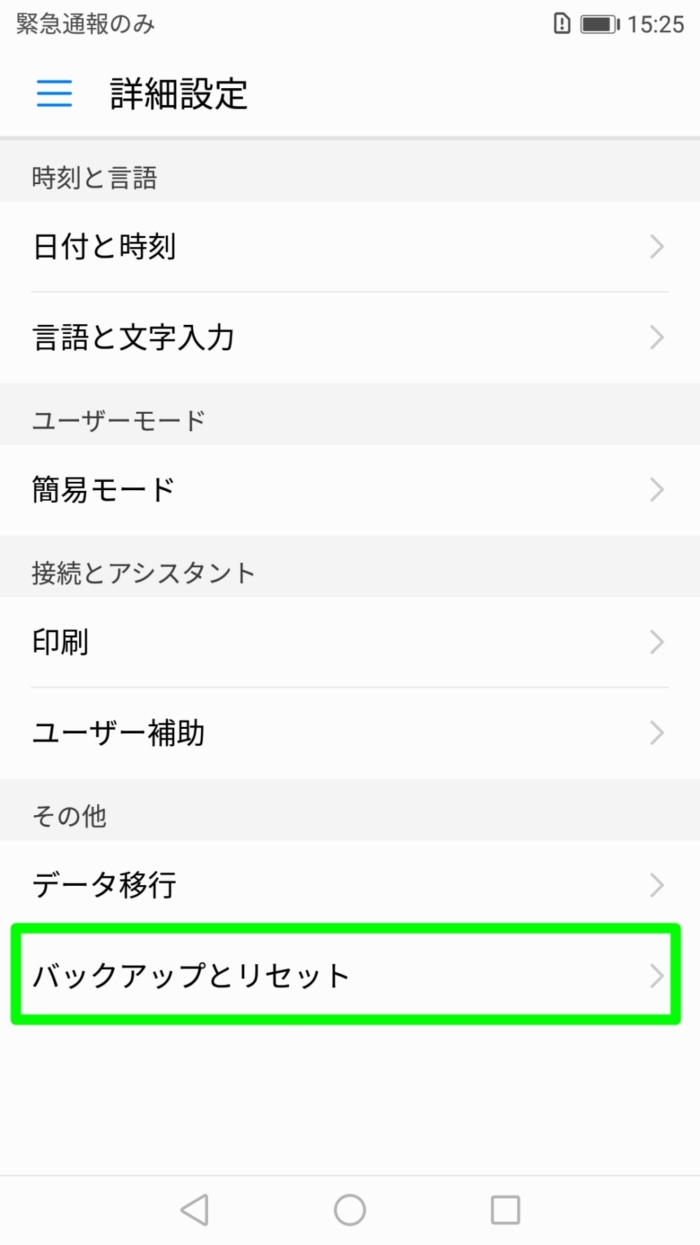
▼「データの初期化」をタップ。
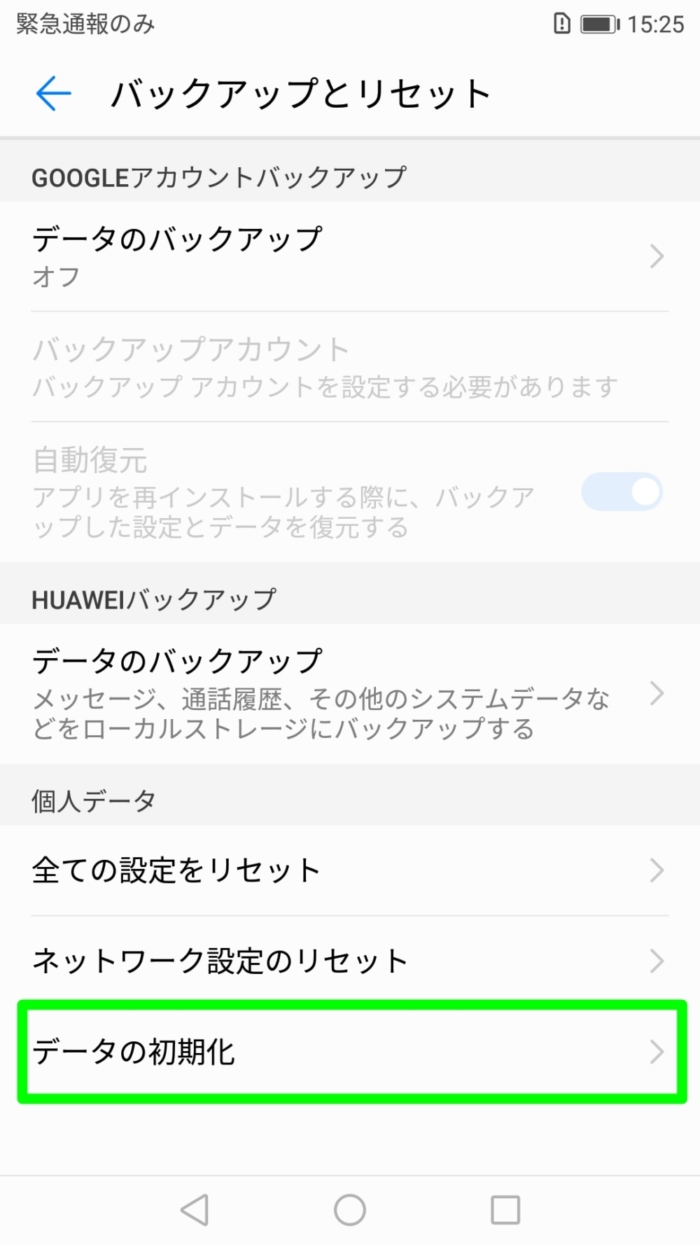
▼「内部ストレージの消去」は最初から選択済でしたよ。そのまま「リセット」をタップ。
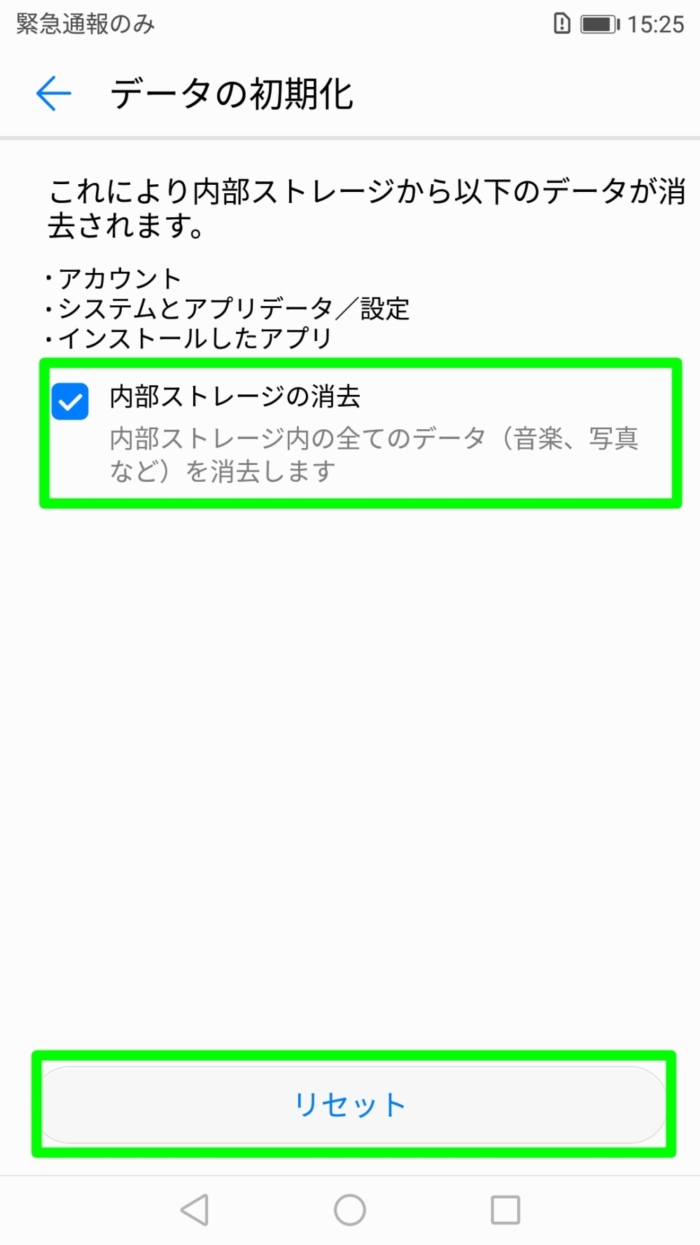
▼本当にリセット(初期化)をするのか聞いてくるので、再度「リセット」をタップ!!
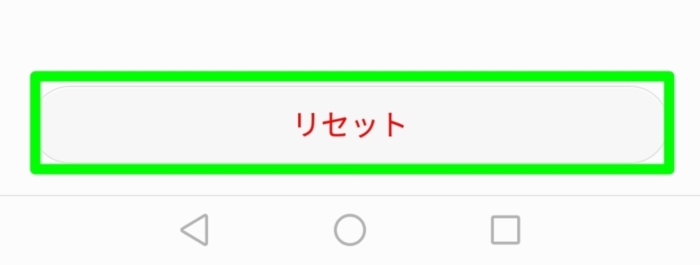
このあと、本体の再起動が始まりますよ。
▼ここまでの画面になってから、電源をきりました。さよなら、HUAWEI P10 liteちゃん!!( ノД`)シクシク…。
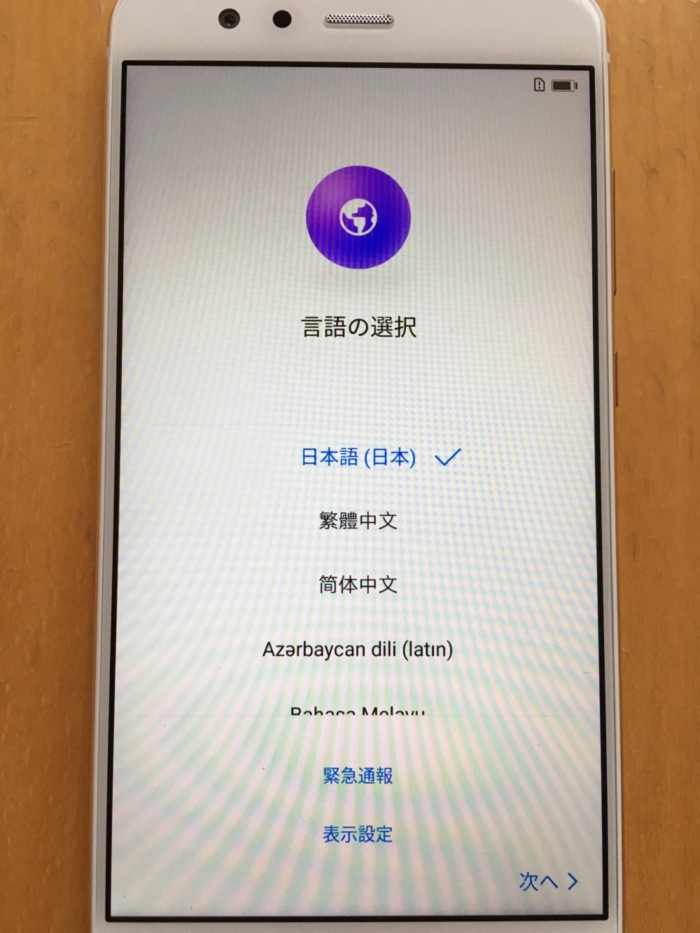
返却の準備
トライアルが届いたら、その日に返却伝票を書いて置くと楽チンですよ。
▼返却伝票の必要なところに自分の連絡先などを記入します。
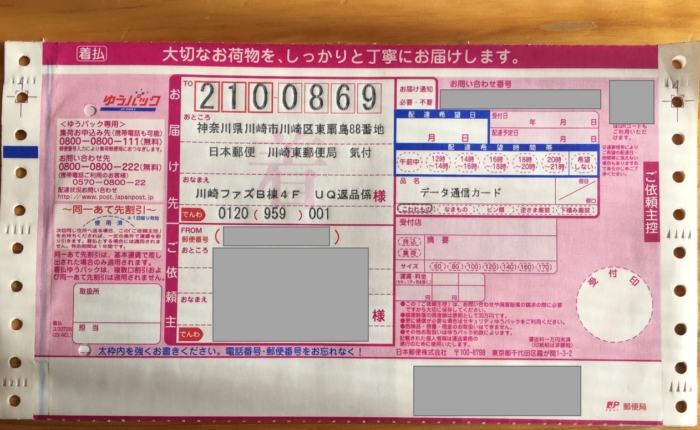
▼この伝票を送られてきたピンク色の箱に取り付けます。注意点としては、伝票自体を貼りつけないようにしましょう。

▼こんな感じで、透明なポケットに伝票を入れます。

▼この状態にして、ゆうパックで発送しましょうね。

このピンクの箱ではなく、段ボールで届くこともあるそうで、その場合は伝票を貼りつけるとのことです。
▼ゆうパック発送は以下の3つで対応しています。
▼親切に返却方法のことが書かれているので、これを見てキチンとしましょうね。
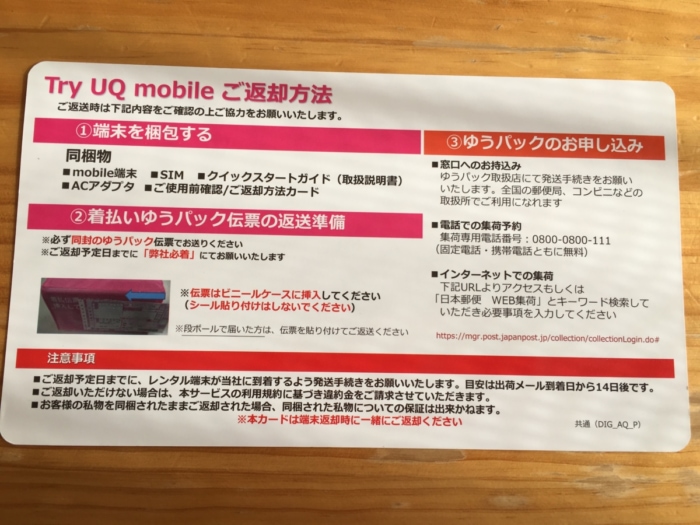
僕は返却日ギリギリまで使用していたので、返却日に郵便局の窓口へ行きました。
▼はっ!!(;゚Д゚)

ここには、『ご返却予定日までに、レンタル端末が当社に到着するよう発送手続きをお願いいたします。目安は出荷メール到着日から14日後です』と書いてある・・・。

▼返却完了のお知らせメールも届くよ。・・・(´・ω・`)なんとかなかった、のかな。
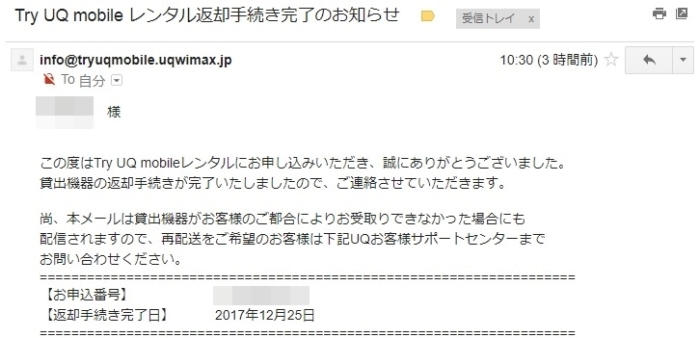
返却5日前にお知らせメールが届く
▼返却漏れを防止するためか、返却の5日前に『Try UQ mobile レンタル返却期限日のお知らせ』というメールが届きましたよ。
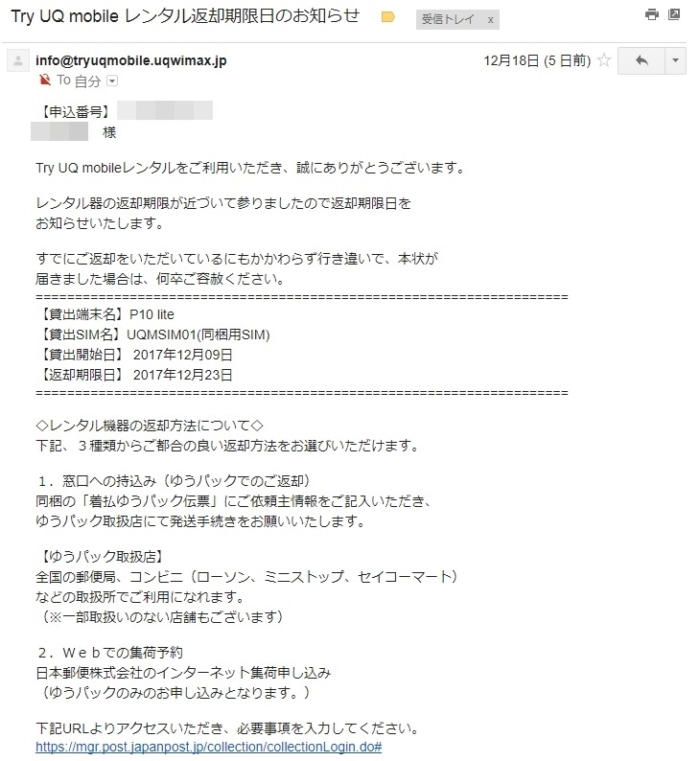
ここには、返却方法である「窓口持ち込み」「Web集荷依頼」「電話集荷依頼」の詳しい手順が載っていました。親切だ!
あと5日残っているけど、もうトライアルは充分かなぁと思えば、このメールきっかけで返却するのもありですね(´ω`)
さいごに




申込日からトライアル期間が始まったので、実際手元にあったのは10日くらいかなぁ。
やっぱり普段使いにしているSoftBankのiPhone 6sと比べると、持っている頻度はおちます。
そう考えると、あまり使ってない気もしますね。
『なんとなく』本体を触って、通信速度はどんな感じなのかを『なんとなく』把握するのがいいですよ~。





さて、どうなることやら。
お読みいただきありがとうございました。それでは(´・ω・`)ノシ☆
- 大手キャリア並みの通信速度でも、月3,000円以下で使える
- 最新キャンペーンをチェック
UQ mobileを契約するなら、オンラインストアがおすすめ
購入手続きはオンラインストアで行うのがおすすめです。
他の格安SIMと比較した強みは、以下のようなものがあります。

- 【オンラインショップ限定】SIMのりかえ特典
オンラインショップでSIMのみのりかえ契約で最大10,000円相当をau PAYにキャッシュバック! - 【オンラインショップ限定】Android端末割引
オンラインショップからのお申込みでAndroid端末が割引! - 【オンラインショップ限定】iPhone端末割引
オンラインショップからのお申込みでiPhoneが割引! - au Certified
auが認定した、高品質のリユーススマートフォンが手に入る!

- 大手キャリア並みの通信速度でも、月3,000円以下で使える
- 最新キャンペーンをチェック
通話をよく使うなら、Y!mobileも視野に入れてみよう


Y!mobileは以下のような人におすすめです。
- よく通話を利用する人
- Softbank光もしくはSoftbank Airを利用している人
- PayPayを利用している人
- 大手キャリア並みの通信速度でも、月3,000円以下で使える
- 最新キャンペーンをチェック
UQ mobileとY!mobileの違いを、通話料金・データ通信・キャンペーンの観点から徹底比較し、それぞれに向いている人について解説しているので、以下の記事も合わせてご覧ください。
初心者向け「格安SIM」への乗り換えガイド
通信料の節約を目的に、大手キャリアから格安SIMへの乗り換える方が増えてきましたが、安いなら安いなりの理由があります。

ガイド記事では、スマホ初心者だったパパンダさんが、実際に体験したことを詳しく解説しています。

▼ガイドページは以下の画像をクリック!




















なんかテンションあがっちゃうよね